WORD办公技巧:如何直接在WORD中进行加法、乘法运算?
排版目标
下图文档中有一张2020年1-3月口罩购买情况统计表,数据量并不大,我们想不动用excel表格进行统计,直接利用WORD自带的函数公式计算出表格内空白单元格的数值。其中,金额=单价*数量。
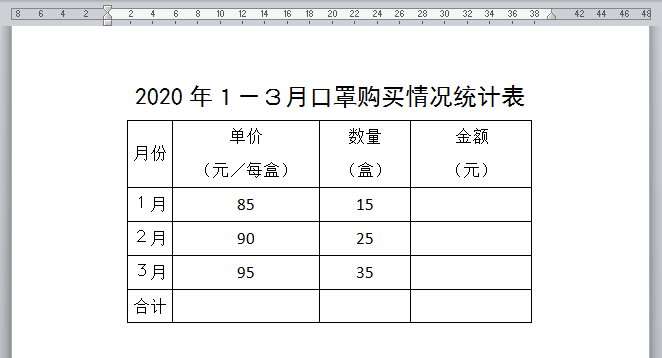
操作步骤
1、如下图所示,将光标定位在"1月"所在行对应的金额单元格,在[布局]选项卡[数据]功能组中点击[公式]按钮。
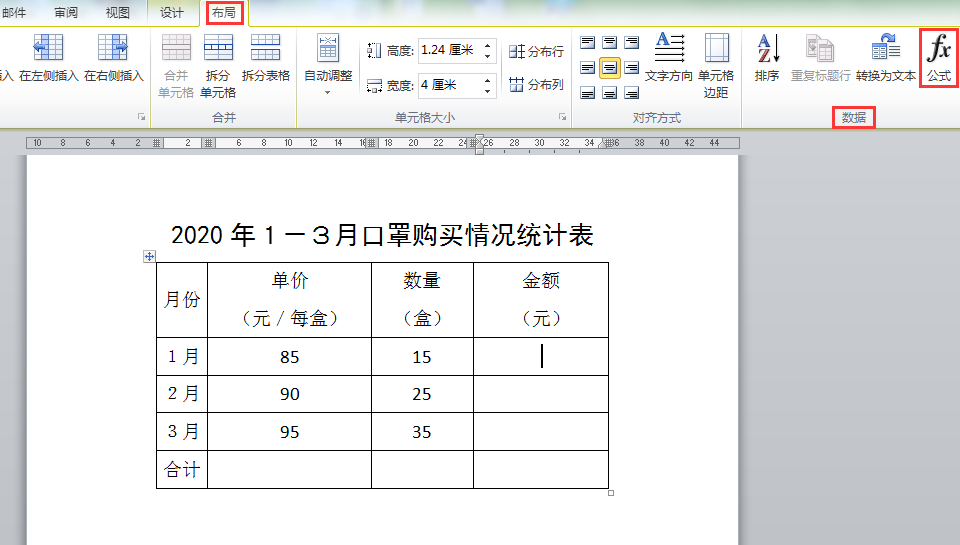
2、在弹出的[公式]对话框中核对公式,将公式编辑栏中默认显示的"=SUM(LEFT)"更改为 "=PRODUCT(LEFT)",再单击[确定]按钮。
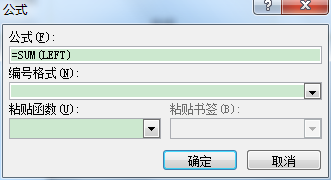
公式编辑栏中默认显示"=SUM(LEFT)",为加法运算,而计算每月金额需要进行乘法运算,因此要对公式进行修改。
3、"1月"对应的金额单元格显示出公式计算结果"1275",按同样的操作方法统计出2月、3月的金额数值分别为"2250""3325"。

4、接下来在“合计”行对1月-3月的“数量”、“金额”两列进行求和计算。如下图所示,将光标定位在"合计"行对应的数量单元格,在[布局]选项卡[数据]功能组中点击[公式]按钮。
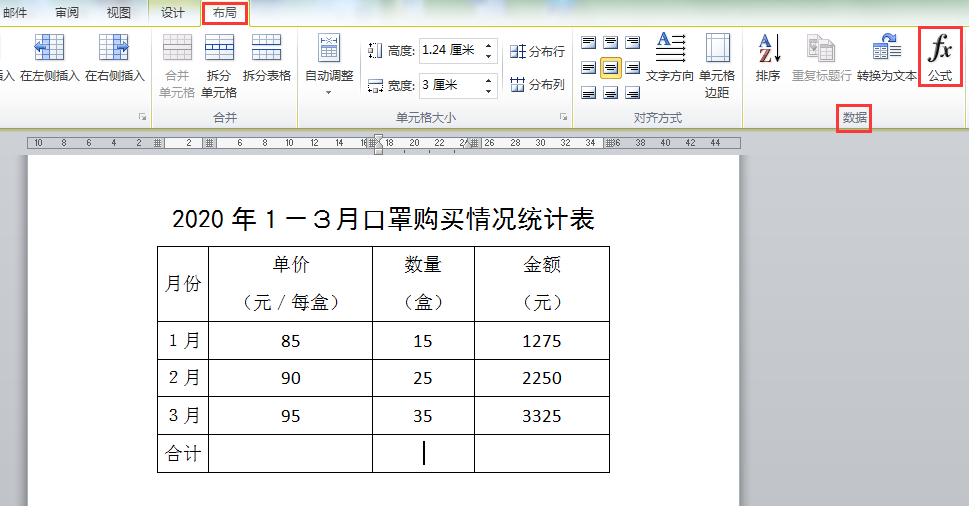
5、弹出的[公式]对话框中公式编辑栏默认显示"=SUM(ABOVE)",直接单击[确定]按钮。
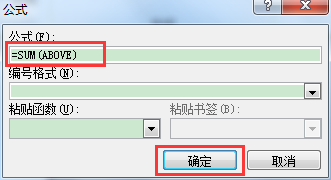
6、"合计"行自动显示出"数量"总计值"75",同理可计算出"金额"总计值为"6850"。
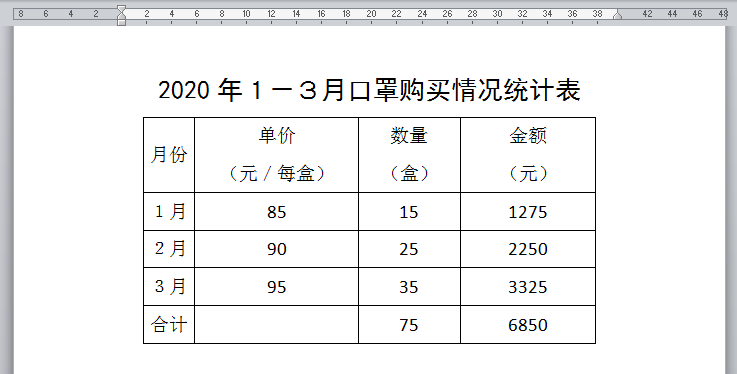
小提示
PRODUC公式为乘法运算,PRODUCT(LEFT)意为对当前选中单元格左边的数值相乘求乘积,LEFT是左边的英文单词;
SUM公式为加法运算,SUM (ABOVE)意为对当前选中单元格上面的数值进行求和计算,ABOVE是上面的英文单词。
我是@芳芳办公笔记,如果觉得有用,欢迎收藏、关注!
栏 目:office激活
下一篇:一文看懂 Word2vec(基本概念+2种训练模型+5个优缺点)
本文标题:WORD办公技巧:如何直接在WORD中进行加法、乘法运算?
本文地址:https://www.fushidao.cc/wangzhanyunying/5140.html
您可能感兴趣的文章
- 04-18如何解决word中文双引号变成英文引号
- 04-18Word2010技巧大全
- 04-18word怎么设置对齐字符网格
- 04-18如何在Word2010里插入水印?
- 04-18word 设置编号后如何让下面的字对齐
- 04-18word中的网格对齐是什么意思
- 04-18如何解决word2013停止工作
- 04-18word打印缺一部分表格文件怎么办
- 04-18WORD中怎样设置字体长宽
- 04-18Word2013怎样制作名片


阅读排行
推荐教程
- 11-22office怎么免费永久激活 office产品密钥永久激活码
- 11-30正版office2021永久激活密钥
- 11-25怎么激活office2019最新版?office 2019激活秘钥+激活工具推荐
- 11-25office2010 产品密钥 永久密钥最新分享
- 11-22Office2016激活密钥专业增强版(神Key)Office2016永久激活密钥[202
- 11-30全新 Office 2013 激活密钥 Office 2013 激活工具推荐
- 11-25正版 office 产品密钥 office 密钥 office2019 永久激活
- 11-22office2020破解版(附永久密钥) 免费完整版
- 11-302023 全新 office 2010 标准版/专业版密钥
- 11-22office2010激活密钥有哪些?office2010永久激活密钥分享







